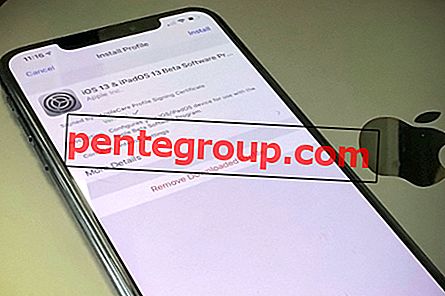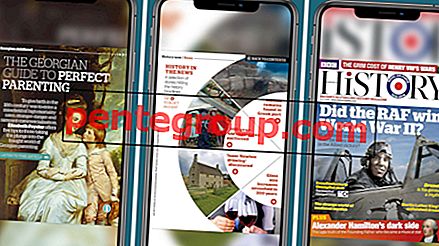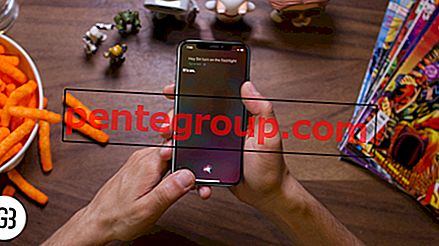Samsung Galaxy S7 en S7 Edge kwamen met veel extra functies die dienen als goede redenen om een van deze modellen te bezitten en draadloos snel opladen is een van de handige functies die de telefoon echt snel kunnen opladen. De batterij heeft ook een grote capaciteit, dus het probleem met de levensduur van de batterij moest met de Galaxy S7 worden opgelost. Sommige gebruikers van Galaxy S7 klagen echter over de langzaam opladen van de Samsung S7 op een snelle draadloze oplader. Zie de onderstaande oplossingen als uw S7 niet snel oplaadt of langzaam oplaadt.
Zie ook: Problemen met de levensduur van de Samsung Galaxy Note 7 oplossen
Mogelijke oplossingen voor langzaam opladen van Samsung S7 op snelle draadloze oplader:
Oplossing 1:
Het eerste wat u kunt proberen om het probleem met de Galaxy S7 draadloos snelladen op te lossen, is om ervoor te zorgen dat de snellaadfunctie op uw apparaat is ingeschakeld. Dit kan worden gecontroleerd door naar Instellingen> Batterij te gaan en vervolgens naar beneden te scrollen om te zien of snel laden is ingeschakeld. Zo niet, schakel het dan in.
Oplossing 2:
Als u een behuizing gebruikt, verwijdert u deze en kijkt u of het probleem met langzaam opladen van de Samsung S7 is opgelost. Soms fungeert de behuizing als een obstakel en voorkomt dat de telefoon correct wordt opgeladen. Dus in dat geval moet je een andere behuizing gebruiken als je erachter komt dat het de schuld is van het probleem.
Oplossing 3:
Hoewel velen van jullie misschien de Samsung draadloze snelladerpad gebruiken die vrij eenvoudig is in te stellen, maar als je een ander oplaadpad gebruikt, zorg er dan voor dat deze de draadloze snellader ondersteunt om het te laten werken. Het is ook raadzaam om de kabel en oplader te gebruiken die bij uw Samsung Galaxy S7 zijn geleverd om dergelijke problemen te voorkomen.
Oplossing 4:
Als je de bovenstaande drie methoden hebt geprobeerd en nog steeds het probleem met langzaam opladen van Samsung S7 blijft optreden op je apparaat, kan het zijn dat een van de apps van derden het probleem veroorzaakt. Om te controleren of je je telefoon in de veilige modus moet opstarten, worden alle apps van derden tijdelijk uitgeschakeld. Om in de veilige modus te komen:
- Houd de aan / uit-toets ingedrukt
- Blijf het ingedrukt houden totdat het Samsung Galaxy S7-logo op het scherm verschijnt
- Zodra u het logo ziet, laat u de aan / uit-toets los en houdt u de toets Volume omlaag ingedrukt
- Laat de sleutel niet los totdat de telefoon opnieuw is opgestart.
- Nadat het opnieuw opstarten is voltooid, toont de telefoon de veilige modus linksonder in het scherm.
Controleer nu of de telefoon normaal wordt opgeladen. Zo ja, dan is het een van de apps van derden die het probleem veroorzaakt die kan worden opgelost door de dader-apps één voor één te vinden en te verwijderen.
Oplossing 5:
De laatste optie is om het apparaat in de fabriek te resetten voor het geval alle andere methoden het probleem niet voor u oplossen. Maak eerst een back-up van uw gegevens. Hier zijn de stappen daarvoor.
- Druk eerst de toets Power, Home en Volume up helemaal in.
- Zoals u het Samsung S7-logo op het scherm ziet, laat u alleen de aan / uit-toets.
- Na enkele seconden verschijnt het Android-logo op het scherm. Laat de andere twee toetsen los.
- Gebruik nu de knop Volume omlaag om naar iets te navigeren en de Power-toets om een optie te selecteren.
- Op deze manier navigeert u naar gegevens wissen of de fabrieksresetoptie en bevestigt u deze met de Power-toets.
- Ga vervolgens voor het opnieuw opstarten van het systeem.
Dit zijn dus de methoden om het probleem met de S7 niet snel op te lossen. Neem na al deze stappen uit te proberen contact op met de winkel of uw koerier als u nog steeds hetzelfde probleem ondervindt.
Zie ook: Hoe problemen met de Samsung Galaxy S7 MicroSD-kaart op te lossen